Sélectionnez le mode colour parmi les options Auto., Colour,
N/B, 2 Colours et 1 Colour.
|
Auto. |
La machine détecte automatiquement si chaque original est en colour ou noir et blanc et change de mode en conséquence (colour pour un original en colour ou noir et blanc pour un original noir et blanc). |
|---|---|
|
Couleurs |
Le document original est copié en colour. |
|
N&B |
Le document original est copié en noir et blanc. |
|
2 Colour |
Le document original est copié en deux colours en remplaçant une colour spécifique utilisée dans le document original par une autre colour. Si le rouge est une colour spécifique, les sections rougeâtres du document original sont extraites et remplacées par la colour spécifiée pour réaliser la copie. |
|
Une seule Colour* |
Le document original est copié dans une seule colour, quelles que soient les colours utilisées dans le document original. |
* Définition possible en mode normal.
Appuyez sur la touche [Mode couleur].
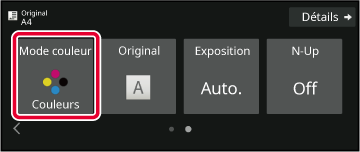
Sélectionnez le mode colour.
Une fois les réglages terminés, appuyez sur la touche [OK]. Vérifiez que le mode colour spécifié est sélectionné.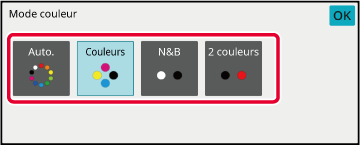
Le document original est copié en deux colours
en remplaçant une colour spécifique par une autre colour.
Appuyez sur la touche [Mode couleur].
Appuyez sur la touche [2 couleurs].
Appuyez sur la touche [Modifier].
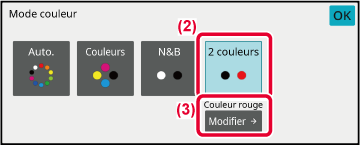
Appuyez sur la touche de la colour à extraire pour spécifier la colour d'extraction.

Spécifiez la colour de remplacement de la colour extraite.
Une fois les réglages terminés, appuyez sur la touche [OK] de l'écran [2 couleurs] et vérifiez que le réglage modifié s'affiche à côté de la touche [2 couleurs] de l'écran du mode colour.Le document original est copié dans n'importe
quelle colour.
Appuyez sur la touche [Détails] pour passer en mode normal.
MODE FACILEAppuyez sur la touche [Mode couleur].
Appuyez sur la touche [Une seule couleur].
Appuyez sur la touche [Modifier].
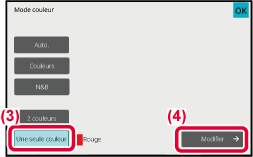
Appuyez sur la colour que vous souhaitez utiliser.
Une fois les réglages terminés, appuyez sur [OK] de l'écran [Une seule couleur] et vérifiez que le réglage modifié s'affiche à côté de la touche [Une seule couleur] de l'écran du mode colour.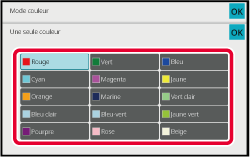
Version 04a / bp90c80_usr_04a_fr